
Kuigi Android-seadmete salvestusruum suureneb ning rakenduste, fotode ja videote hulgast jätkub paljudele, on kohati ruumi juurdekasvu vajadus möödapääsmatu. teadmisega kuidas fotosid Androidist sd-kaardile üle kanda, (kehtib ka videote kohta) võiksime optimeerida telefoni või tahvelarvuti sisemälu.
See on funktsioon, mida kasutati veelgi rohkem, kui seadmetes oli vähe ruumi. Siis ei saanud mitte ainult seadistage kaamera fotosid automaatselt välismällu saatma kuid ka mõned rakendused edastasid nii palju teavet kui võimalik, et end kergemaks muuta.
Selles artiklis näeme Androidi uusimate versioonide pakutavaid meetodeid saata fotosid või videoid sisemälust SD-kaardile (välismälu), vaid mõne lihtsa sammuga ja faile mõjutamata või rikkumata.

Teisaldage fotod Androidist SD-kaardile rakendusega Google Files

See on Google'i pererakendus, mis võib, kuid ei pruugi olla vaikimisi teie seadmesse installitud. Selle eesmärk on optimeerida rakenduste jõudlust, hoia operatsioonisüsteem puhtana, hallata salvestusruumi jne. Just sel põhjusel saame selle funktsioonidest lähtuda teisaldage fotod kiiresti sd-kaardile.
Laadige alla ja installige rakendus Google Files. Kui käivitate selle, hakkab see teie seadet rämpsfailide, duplikaatide, meediumide jms otsimiseks skannima. Kui laadimine on lõppenud, näete teile esitatud andmetüüpide kategooriaid, mis hõlmavad sisemälu erinevatest kohtadest pärit fotosid või videoid.
Mida teha, kui SD-kaarti ei tuvastata
Kui Google Files ei tuvasta seadme SD-kaarti, proovige järgmist.
- Avage seade.
- Otsige üles seadete rakendus.
- Puudutage selles jaotist „Salvestusruum”.
- Kontrollige, kas SD-kaart on selles osas tuvastatud.
- Kui seda ei kuvata, eemaldage kaart seadmest ja sisestage see uuesti.
- Kui konfiguratsiooni selles osas tuvastatakse kaart, kuid seda ei kuvata endiselt teenuses Google Files, kontrollige, millises vormingus SD on.
Androidi fotode teisaldamine Google'i failide kategooria jaotisest
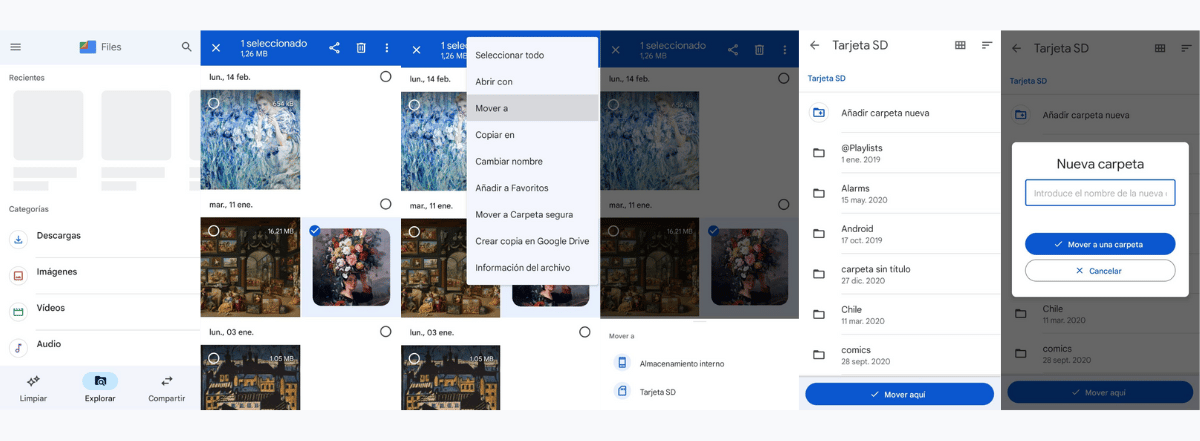
Selle sammu saamiseks peate lihtsalt tegema järgmist.
- Avage seade.
- Avage rakendus Google Files.
- Puudutage alumisel ribal valikut "Avasta".
- Näete "Kategooriate" loendit, möödasõitvate fotode korral peate valima pildid.
- Puudutage ja hoidke pilti, mida soovite teisaldada või SD-kaardile kopeerida.
- Valikute kuvamiseks puudutage paremas ülanurgas kolme vertikaalset punkti.
- Puudutage "Teisalda asukohta" või "Kopeeri asukohta", see sõltub sellest, mida soovite teha.
- Nüüd saate valida seadme sisemälu ja SD-kaardi vahel, puudutage viimast.
- Saate valida, millisesse kausta teie SD-kaardil teie valitud kujutis(ed) salvestatakse. Kui soovite nende jaoks uue kausta luua, peate lihtsalt puudutama "Lisa uus kaust" ja kirjutama sellele nime.
- Kui olete fotode salvestamiseks koha valinud, vajutage lihtsalt ekraani allosas olevat sinist nuppu.
Kuidas teisaldada Androidi fotosid Google'i failide salvestusseadmete jaotisest
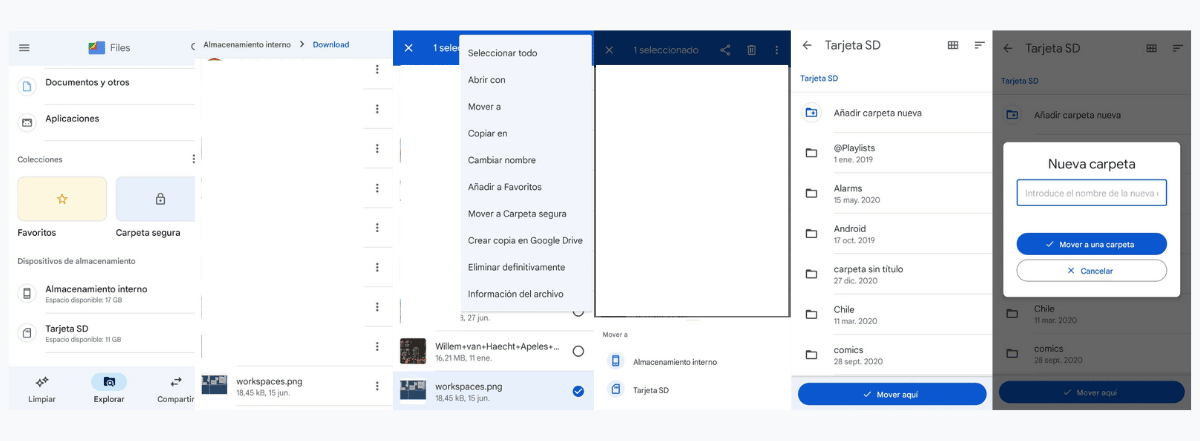
Selle sammu saamiseks peate lihtsalt tegema järgmist.
- Avage seade.
- Avage rakendus Google Files.
- Puudutage alumisel ribal valikut "Avasta".
- Kerige alla jaotiseni "Salvestusseadmed".
- Puudutage valikut "Sisemälu".
- Puudutage ja hoidke pilti, mida soovite teisaldada või SD-kaardile kopeerida.
- Valikute kuvamiseks puudutage paremas ülanurgas kolme vertikaalset punkti.
- Puudutage "Teisalda asukohta" või "Kopeeri asukohta", see sõltub sellest, mida soovite teha.
- Nüüd saate valida seadme sisemälu ja SD-kaardi vahel, puudutage viimast.
- Saate valida, millisesse kausta teie SD-kaardil teie valitud kujutis(ed) salvestatakse. Kui soovite nende jaoks uue kausta luua, peate lihtsalt puudutama "Lisa uus kaust" ja kirjutama sellele nime.
- Kui olete fotode salvestamiseks koha valinud, vajutage lihtsalt ekraani allosas olevat sinist nuppu.
Kuidas teisaldada Androidi fotosid Google'i failide puhtast jaotisest
Selle sammu saamiseks peate lihtsalt tegema järgmist.
- Avage seade.
- Avage rakendus Google Files.
- Puudutage alumisel ribal valikut "Puhasta".
- Näete märge "Teisalda SD-kaardile", puudutage seda, et saaksite valida failid, mida soovite teisaldada.
- Puudutage nuppu „teisalda SD-kaardile”.
Teatud fotokausta teisaldamine Androidis rakendusega Google Files
Kui teil on SD-kaardile teisaldamiseks väga palju pilte, saate kasutada ka funktsiooni Failid, et teisaldada terve kaust sisemälust välismälu (või vastupidi).
Selleks navigeerige lihtsalt teisaldatavasse kausta ja valige selle uus sihtkoht. Seda saab ka kopeerida, nii et see jääb mõlemasse mällu. Protseduur selle tegemiseks on järgmine:
- Avage seade.
- Avage rakendus Google Files.
- Puudutage alumisel ribal valikut "Avasta".
- Kerige alla jaotiseni "Salvestusseadmed".
- Puudutage valikut "Sisemälu".
- Puudutage ja hoidke all kausta, mida soovite teisaldada või SD-kaardile kopeerida.
- Valikute kuvamiseks puudutage paremas ülanurgas kolme vertikaalset punkti.
- Puudutage "Teisalda asukohta" või "Kopeeri asukohta", see sõltub sellest, mida soovite teha.
- Nüüd peate lihtsalt sirvima sihtkausta ja töö on tehtud.
Järeldus
Selles artiklis sisalduv teave pärineb ametlik Google'i tugi Androidile, kus nad soovitavad kasutada rakendust Google Files, kuna see on optimeeritud Android-seadmetes tavaliselt tehtavateks puhastus-, haldus- ja andmeedastustoiminguteks. Kuna see on Google'i kaubamärgiga rakendus, on see turvaline.